电脑开机后自动弹出的网页怎样关闭 电脑开机自动弹出网页如何取消
更新时间:2024-03-20 12:57:12作者:xiaoliu
电脑开机后自动弹出的网页是一种广告推广或恶意软件的表现,给用户带来不便和困扰,想要关闭这种自动弹出网页,可以通过调整浏览器设置或卸载可能存在的广告插件来实现。同时也可以通过杀毒软件扫描系统,清除可能存在的恶意软件,以确保电脑安全。保持系统干净整洁是保护个人隐私和信息安全的重要一环。
方法如下:
1.用键盘Win+R打开“运行”,在“运行”中输入:“msconfig”。然后点击“确定”,打开系统配置。
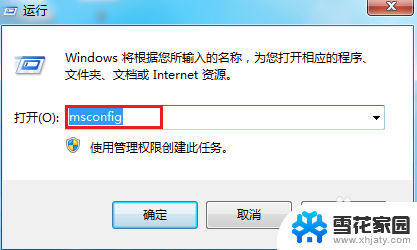
2.在系统配置中,鼠标左键点击“启动”。看“启动”里的一些项目,把后面带有url的项目全部设置禁用,再点击确定,重启电脑试试。
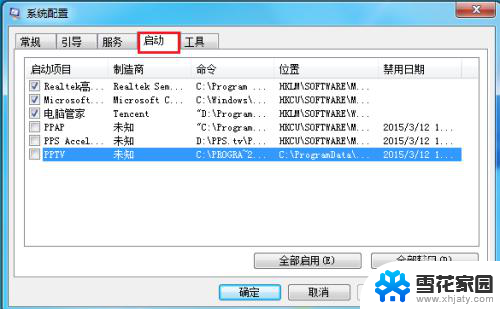
3.电脑管家有自动拦截的功能,打开“电脑管家”,点击“工具箱”这个按钮。
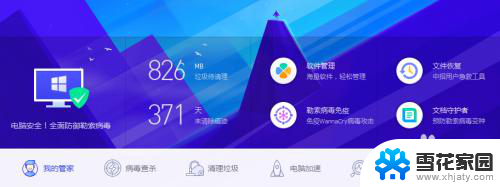
4.在“上网”中找到“窗口拦截”,如红框标注,用鼠标点击一下。
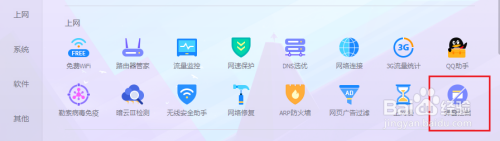
5.然后就开始自动扫描电脑中有什么弹窗之类的,扫描的同时,我们点击右上角红框圈出那个按钮。
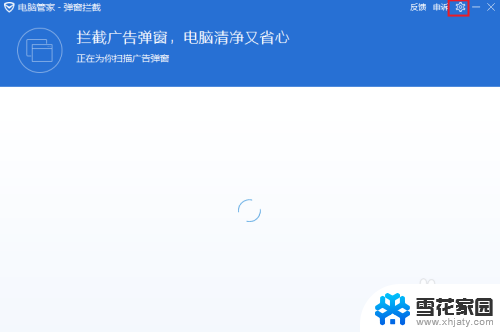
6.在此页面,最好把两项设置都开启了,电脑就会自动拦截窗口了。
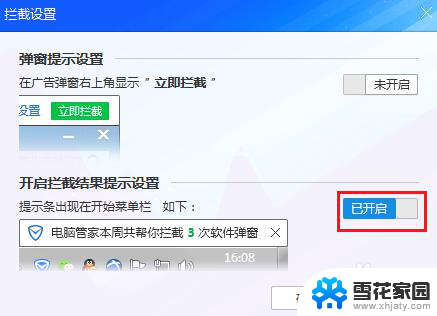
7.还有一种方法:打开运行,运行输入:“regedit”,这是注册表的打开方式。
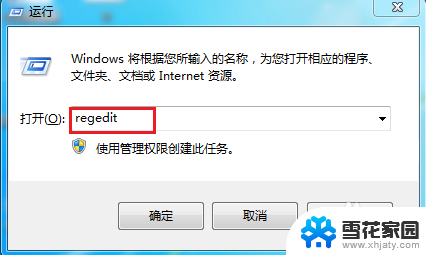
8.在注册表页面,同时按一下键盘中的ctrl+F。把弹出网页的字符输入到“查找目标”中,查找出结果,删除即可。
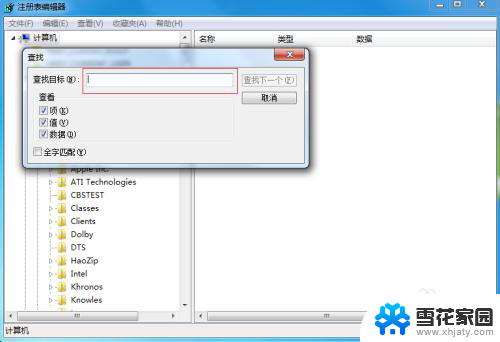
以上就是电脑开机后自动弹出的网页怎样关闭的全部内容,有需要的用户可以根据以上步骤进行操作,希望能对大家有所帮助。
电脑开机后自动弹出的网页怎样关闭 电脑开机自动弹出网页如何取消相关教程
-
 怎么关闭自动弹出来的广告 电脑自动弹出广告如何关闭
怎么关闭自动弹出来的广告 电脑自动弹出广告如何关闭2024-01-22
-
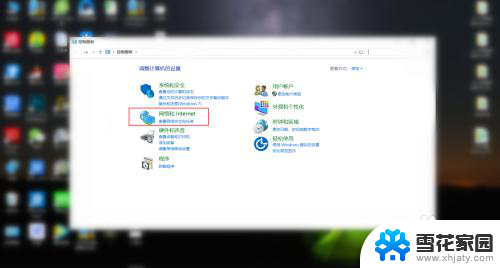 如何关闭自动弹出的网页 电脑自动弹出窗口怎么彻底删除方法
如何关闭自动弹出的网页 电脑自动弹出窗口怎么彻底删除方法2024-01-09
-
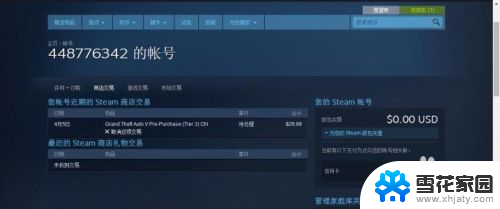 电脑一开机steam自己就出来? steam开机自动启动的取消方式
电脑一开机steam自己就出来? steam开机自动启动的取消方式2023-12-01
-
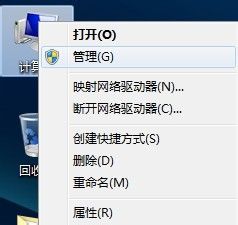 电脑如何设置取消自动关机 怎样取消电脑自动关机
电脑如何设置取消自动关机 怎样取消电脑自动关机2024-01-06
- 电脑开机后自动启动的软件怎么关闭 如何取消开机自动启动的软件程序
- wps怎样在单击超链接网址的时候不弹出网页 怎样在wps中点击超链接时不弹出网页
- 怎么关闭steam的开机自动启动 steam开机自动启动怎么取消
- 如何去除电脑自动弹出的广告 电脑弹窗广告怎么禁止
- 怎么关掉电脑自动弹出来的广告 电脑弹出广告怎么设置关闭
- chrome关闭提示 谷歌浏览器如何关闭网页弹出通知
- 壁纸滚动怎么设置 如何在电脑上设置滚动壁纸
- 投影开机没反应怎么办 投影仪无法启动怎么办
- 锁电脑屏幕怎么锁 电脑怎么设置自动锁屏
- 笔记本电脑黑屏录像 笔记本摄像头黑屏无法使用怎么办
- 为什么u盘插在有的电脑上显示不出来 U盘在电脑上无法显示
- windows怎么切屏 电脑怎么切换显示屏
电脑教程推荐
- 1 壁纸滚动怎么设置 如何在电脑上设置滚动壁纸
- 2 腾讯会议摄像头未检测到设备 电脑腾讯会议摄像头无法识别
- 3 windows开机进入欢迎使用后无响应 电脑桌面卡顿无响应怎么办
- 4 bios怎么用u盘启动 不同BIOS版本下U盘启动设置
- 5 电脑显示器休眠怎么设置 电脑休眠时间如何设置
- 6 电脑与电脑用网线连接 两台电脑如何用网线直连传输数据
- 7 windows系统账户名是哪个 windows系统怎么查看账户名
- 8 鼠标的上下滚动变成了调节音量 鼠标一滚动就调节音量设置方法
- 9 联想b575笔记本电脑摄像头在哪里查看 联想笔记本自带摄像头打开步骤
- 10 adobe acrobat怎么设置中文 Adobe Acrobat DC怎么切换语言为中文